BurnAware Free(光盤刻錄大師)是一款非常好用而且非常實(shí)用的光盤刻錄工具,用BurnAware Free(光盤刻錄大師)來(lái)刻錄光盤是非常正確的選擇,因?yàn)锽urnAware Free(光盤刻錄大師)刻錄的速度快,而且質(zhì)量高,使用方便,操作簡(jiǎn)單,用戶簡(jiǎn)簡(jiǎn)單單幾步就可完成,BurnAware Free(光盤刻錄大師)占用電腦內(nèi)存還小
BurnAware Free(光盤刻錄大師)詳情介紹
BurnAware Free 17是一款輕量級(jí)、功能強(qiáng)大、簡(jiǎn)單易用的光盤刻錄工具,能夠刻錄數(shù)據(jù)光盤、影音光盤、光盤鏡像等,是一個(gè)功能齊全的免費(fèi)刻錄軟件,同時(shí)適用于高級(jí)用戶和初級(jí)用戶,支持幾乎所有的光存儲(chǔ)媒體,具備良好廣泛的硬件兼容性,包括:CD-R/RW、DVD-R/RW、DVD+R/RW、BD-R/RE、HD-DVD-R/RW和DVD-RAM,高品質(zhì)的音頻CD和視頻DVD,制作、復(fù)制和刻錄光盤映像,支持IDE/SCSI/USB/1394/SATA以及支持多進(jìn)程寫入,界面清爽,各部分功能安排地清晰明了,無(wú)論是光盤刻錄還是鏡像制作,處處都做的專業(yè)而易用,是 CD/DVD 復(fù)制、刻錄的完整、專業(yè)的選擇。
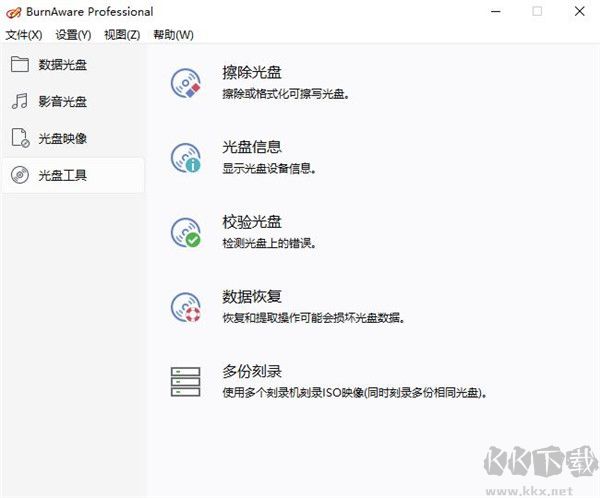
BurnAware Free(光盤刻錄大師)軟件特色
1、刻錄數(shù)據(jù)和多段CD、DVD、藍(lán)光光盤,包括M-Disc
2、刻錄音頻CD、視頻DVD、藍(lán)光視頻光盤和MP3光盤
3、從ISO映像中提取文件和文件夾,刻錄光盤映像
4、復(fù)制數(shù)據(jù)和音頻光盤,將光盤保存到ISO和BIN光盤映像
5、跨多張光盤刻錄文件和文件夾(光盤跨越)
6、從損壞和無(wú)法讀取的光盤中恢復(fù)數(shù)據(jù),抓取音軌
7、將ISO圖像同時(shí)寫入多個(gè)記錄器
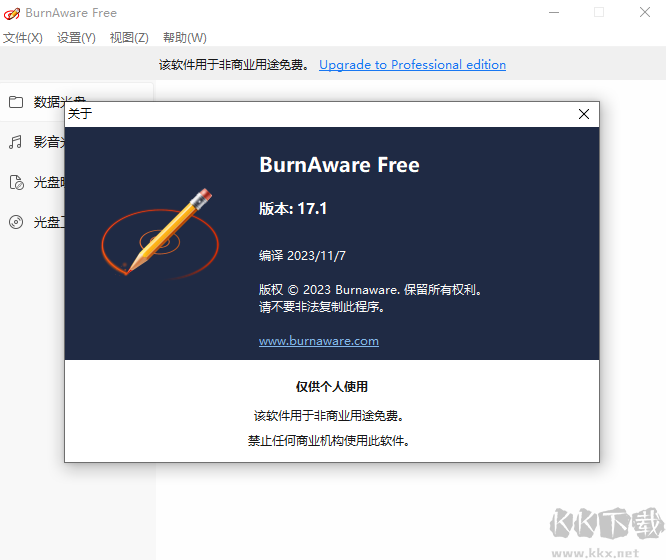
BurnAware Free(光盤刻錄大師)軟件功能
1、刻錄功能:
刻錄備份文件到CD,DVD或Blu-ray光盤。
支持命令行和BAT腳本自動(dòng)執(zhí)行日常行動(dòng)的記錄。
支持CD-R/RW,DVD-R/RW,DVD+R/RW, BD-R/RE,DVD-RAM媒體,包括大容量的雙層媒體。
支持UDF(通用光盤格式1.02-2.60)和ISO9660(1-3級(jí)),其中包括對(duì)Joliet Unicode擴(kuò)展。
追加或更新多區(qū)段光盤。
支持多重區(qū)段DVD-RW/+RW。
標(biāo)準(zhǔn)或引導(dǎo)光盤映像刻錄。
支持ISO,CUE/BIN映像文件。
2、創(chuàng)建功能:
創(chuàng)建可引導(dǎo)的CD或DVD。使用它作為一個(gè)非常大的啟動(dòng)盤。
El Torito的創(chuàng)建支持高級(jí)選項(xiàng):仿真類型,行業(yè),平臺(tái),負(fù)載段和引導(dǎo)信息。
創(chuàng)建音頻CD,以便在傳統(tǒng)的CD播放機(jī)或汽車音響播放。
支持MP3,WAV,WMA,OGG,M4A,AAC,F(xiàn)LAC等音頻格式和M3U播放列表。
支持CD文本,標(biāo)題和曲目,包括Unicode。
創(chuàng)建DVD-Video光盤和MP3的CD/DVD。
標(biāo)準(zhǔn)或引導(dǎo)光盤映像。
支持ISO,CUE/BIN映像文件。
支持UDF(通用光盤格式1.02-2.60)和ISO9660(1-3級(jí)),包括對(duì)Joliet Unicode擴(kuò)展。
3、復(fù)制功能:
復(fù)制光盤ISO映像,此功能可用于磁盤備份,以及為光盤復(fù)制。
復(fù)制CD,DVD或Blu-ray光盤。 DVD-視頻,音頻CD或標(biāo)準(zhǔn)數(shù)據(jù)光盤的精確副本。
4、其它功能:
刪除或格式化可重寫光盤。 檢查光盤讀取錯(cuò)誤。
從損壞的光盤中提取文件。
Multiburn ISO映像文件同時(shí)寫入到多臺(tái)刻錄機(jī)。
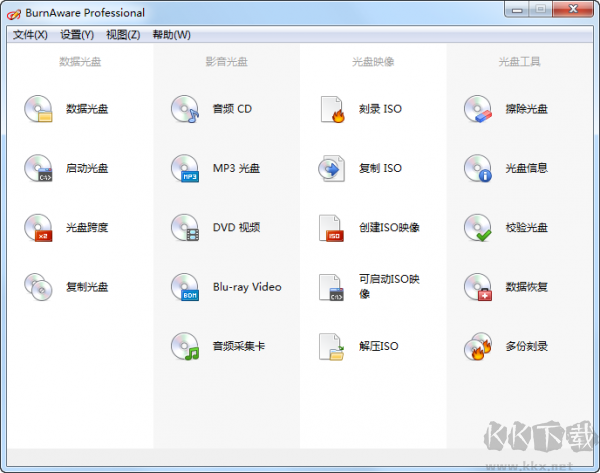
BurnAware Free(光盤刻錄大師)刻錄CD
1、打開BurnAware Free軟件。
2、在主界面的頂部,選擇“數(shù)據(jù)”選項(xiàng)卡。
3、單擊“藍(lán)光”選項(xiàng),然后選擇“新建數(shù)據(jù)光盤”或“新建ISO鏡像”。
4、在彈出的對(duì)話框中,點(diǎn)擊“添加文件”按鈕,然后選擇要刻錄到藍(lán)光光盤的文件或文件夾。你可以一次性添加多個(gè)文件。
5、在左下角的狀態(tài)欄中,你可以看到已添加的文件的總大小。確保光盤的容量足夠容納所有文件。
6、如果你選擇“新建數(shù)據(jù)光盤”,則可以在右側(cè)面板中設(shè)置光盤的一些屬性,例如文件系統(tǒng)、光盤標(biāo)簽等。
7、如果你選擇“新建ISO鏡像”,則可以設(shè)置ISO文件的保存位置和名稱。
8、當(dāng)你準(zhǔn)備好后,點(diǎn)擊界面底部的“刻錄”按鈕開始刻錄。
9、在彈出的對(duì)話框中,選擇刻錄速度和刻錄方式(例如追蹤模式或預(yù)防緩沖區(qū)下溢),然后點(diǎn)擊“開始”按鈕開始刻錄過程。
10、等待BurnAware Free完成刻錄過程,并在完成后彈出光盤。
請(qǐng)注意,刻錄藍(lán)光光盤可能需要一些時(shí)間。同時(shí),請(qǐng)確保你的計(jì)算機(jī)上有足夠的可用空間和光盤驅(qū)動(dòng)器支持刻錄藍(lán)光光盤。
